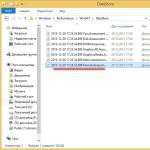Зөөврийн компьютер дээр windows 7-г сэргээх. Зөөврийн компьютер дээр Windows системийг хэрхэн зөв сэргээх вэ
Вэбсайт дээрх зураг, видео бичлэгийн хамт:
http://2133790.ru/vostnout.htm
Өнөө үед зөөврийн компьютерууд ихэвчлэн Windows 7 үйлдлийн системтэй дискгүй ирдэг.Тэгээд заримдаа үйлдлийн системийг дахин суулгах шаардлагатай болдог.
Хэрэв танд зөөврийн компьютер байгаа бол үүнийг хэрхэн хийх талаар уншиж болно. Гэхдээ заримдаа ном ч байдаггүй. Би энэ тухай интернетээс уншсан бөгөөд миний олж мэдсэн зүйл бол:
Халуун товчийг ашиглан системийг сэргээнэ үү. Эдгээр товчлууруудын товч жагсаалт энд байна. Анхны эх сурвалж энд байна. Зөөврийн компьютераа асаасны дараа бид сандарч эхэлдэг:
F3 - MSI;
F4 - Samsung. OS-ийн дагуу үүнийг Samsung Recovery Solution III-ээр дамжуулан хийх боломжтой;
F8 - Fujitsu Siemens. Ерөнхийдөө энэ нь ихэвчлэн бусад зөөврийн компьютер дээрх өмчийн Recovery хэрэгсэлд нэвтрэх боломжийг олгодог (алдааг олж засварлах замаар).
F8 - Toshiba
F9 - ASUS;
F10 - Sony VAIO. OS-ийн дагуу үүнийг VAIO Recovery Utility-ээр дамжуулан хийх боломжтой;
F10 - Packard Bell;
F11 - HP павильон;
F11 - LG;
F11 - Lenovo ThinkPad.
Alt+F10 - Acer. Үүнийг хийхийн өмнө BIOS-д Disk-to-Disk (D2D) -ийг сонгоно уу; acer зөөврийн компьютерийг сэргээх хэрэгслийн талаархи нюанс: хэрэглэгч сэргээх хэрэгсэлд нууц үг тохируулдаг бөгөөд нууц үгээ бүрэн мартдаг. Үүний үр дүнд сэргээх програм хангамжийг ачаалах үед танаас нууц үг асуух болно. шийдэл: Acronis эсвэл ямар ч амьд Линукс түгээлтийг ачаална уу (Windows энэ хуваалтыг нээж чадахгүй), хуваалтыг сэргээх системээр холбоно уу, root дотроос 1кб-ээс ихгүй хэмжээтэй файл хайх (яг нэрийг нь санахгүй байна, би Яг одоо гарт зөөврийн компьютер байхгүй байна), үүнийг текст засварлагчаар нээгээд PD талбарт = бид нууц үгийг харна уу (Acer сэргээх хэрэгсэлд нууц үг шифрлэгдээгүй бөгөөд тодорхой текст хэлбэрээр байна).
Ctrl+F11 - Dell Inspiron;
F8 эсвэл F9 - Dell XPS. Би мартчихаж.
Хавчаар - Ровер
Lenovo: ThinkPad - Ачаалах үед ThinkVantage эсвэл Enter товч эсвэл F11. IdeaPad нь тусдаа OneKey Rescue товчлууртай бөгөөд унтраалттай үед дар. Өмчийн Recovery хэрэгслийг сонгох цэс үндсэндээ иймэрхүү харагдаж байна.
Windows XP үйлдлийн системтэй хуучин Acer 4202 дээр миний диск C: болон D: гэж хуваагдсан бөгөөд сэргээх явцад зөвхөн C: диск форматлагдсан (үүний дагуу би бүх үнэ цэнэтэй зүйл нь зөвхөн D: дээр хадгалагдаж байгаа эсэхийг шалгах шаардлагатай болсон. Миний баримт бичиг болон хэрэглэгчийн профайл нь Баримт бичиг болон тохиргооны C: хэсэгт байрладаг тул хэрэглэгчдийн% хийгээгүй.
Шинэ Acer 4810TG (Windows Vista-тай) дээр нэг C: хуваалт байдаг бөгөөд энэ нь тэнд байгаа бүх зүйлээр бүрэн форматлагдсан байдаг.
Үүний дагуу бүх тохиолдолд үүнийг сэргээх шаардлагатай
a) Ubuntu Linux-тай LiveCD
b) Гадаад HDD USB диск
Бид Ubuntu Linux-д ачаалж, бүх чухал өгөгдлийг хуулж авдаг (та доор нь шөнө дундын командлагчийг суулгаж болно - apt-get install mc командыг ажиллуулж хол менежерийн аналогийг суулгаж, холбогдсон /media/device_name руу хуулж болно) өөр диск рүү хуулна.
2015 оны гуравдугаар сарын 3
Зөөврийн компьютер дээр Windows 7-г хэрхэн сэргээх вэ, ачаалах үед хар дэлгэц гарч ирдэг, сэргээх орчин ажиллахгүй байна, би бүх далд хуваалтыг устгасан, Windows 7-тэй анхны диск байхгүй байна.
Би маш их цаг зарцуулсан, одоо юу хийх, ядаж ирээдүйд ийм нөхцөл байдлаас өөрийгөө хэрхэн даатгахаа хэлж өгөөч, төлбөртэй өгөгдөл нөөцлөх програм ашиглахгүйгээр.
Windows 7 системийг хэрхэн сэргээх вэ
Харамсалтай нь буруу бичигдсэн драйверууд, вирусын хор хөнөөл, файлын системийн алдаа, компьютертэй ажиллахдаа бидний алдаатай үйлдлээс эхлээд олон шалтгаан бий.Иймэрхүү асуудлаас айх шаардлагагүй, танд хэрэгтэй. тэдэнтэй хэрхэн үр дүнтэй харьцаж сурах.
Windows 7 системийг хэрхэн сэргээх талаар бодож, үйлдлийн системд суулгасан нөөцлөлт, сэргээх хэрэгслийг ашиглан ирээдүйд гарч болзошгүй бэрхшээлээс өөрийгөө даатгацгаая.
Системийг сэргээх сонголтууд ачаалагдахгүй, F-8 товчлуур нь ашиггүй байсан ч бид гуравдагч талын нөөцлөх програмуудыг ашиглахгүйгээр Windows 7-г хэрхэн сэргээх талаар сурах болно.
Энэ нь Windows 7-г далд хуваалтад суулгах үед автоматаар үүсгэгддэг нэлээд хүчирхэг, сайн хэрэгсэл -> Сэргээх орчинтой бөгөөд олон тооны доголдол, асуудлыг шийдвэрлэх өөр таван хэрэгслийг агуулдаг.
Тэмдэглэл: Хэрэв та Windows 7 сэргээх хэрэгслийг хэрхэн зөв ашиглаж сурсан бөгөөд энэ нь тийм ч хэцүү биш бол нэмэлт болон төлбөртэй өгөгдөл нөөцлөх програмгүйгээр хийх боломжтой.
Та компьютераа ажиллуулсны дараа гар дээрх F-8 товчийг дарж сэргээх хэрэгслийг ажиллуулж болно. Үүний дараа таны өмнө ачаалах нэмэлт сонголтууд цэс нээгдэнэ: Компьютерийн алдааг олж засварлах, дараа нь Аюулгүй горим, сүлжээний драйверуудыг ачаалах аюулгүй горим гэх мэт.
Жижиг ухралт:"Компьютерийн алдааг олж засварлах"-ыг сонгохын өмнө хамгийн энгийн сонголт болох "Сүүлд мэдэгдэж байгаа сайн тохиргоо"-г сонгоод үзээрэй, энгийн үгээр хэлбэл, үйлдлийн систем нь компьютерийн хамгийн сүүлд амжилттай ачаалагдсаныг санаж, энэ мэдээллийг бүртгэлд оруулна.
Хэрэв ачаалахад асуудал гарвал Windows систем хамгийн сүүлд амжилттай ачаалагдах үед ашигласан бүртгэлийн тохиргоо болон драйверын тохиргоог санаж, хэрэв та Сүүлд мэдэгдэж байгаа сайн тохиргооны сонголтыг сонговол тэдгээрийг ашиглах боломжтой.

Хэрэв энэ хэрэгсэл нь тус болохгүй бол эхний -> Компьютерийн асуудлыг шийдэхийг сонгоно уу.

Дараа нь бид Windows 7-ийн системийг сэргээх сонголтуудын цэс рүү очно, энэ бол бидэнд хэрэгтэй зүйл бөгөөд эндээс бидэнд хэрэгтэй системийг сэргээх хэрэгслийг сонгох боломжтой, нийтдээ тав нь байна, бүгд хэрхэн ажилладагийг нарийвчлан харцгаая. .
Хамгийн эхний хийх зүйл бол Startup Repair (Windows-ийг эхлүүлэхэд саад болж буй асуудлуудыг автоматаар засах) юм.

Шаардлагатай ухралт:Компьютерийг ачаалах үед F-8 товчийг дарсны дараа танд компьютерийн алдааг олж засварлах зүйл байхгүй байж магадгүй, гэхдээ зөвхөн Аюулгүй горим гэх мэт асуулт гарч ирнэ.
Windows 7-г суулгах үед сэргээх орчны хуваалт автоматаар үүсгэгдэх бөгөөд энэ нь Сэргээх хавтсанд дискний үндсэн хэсэгт (C :) байрладаг. Та мөн дискний удирдлагын цонхноос харж болно - хатуу дискний тусдаа, далд хуваалт, түүний хэмжээ нь ердөө 100 МБ бөгөөд ачаалах тохиргооны файлууд (BCD) болон системийн ачаалагч (bootmgr файл) хадгалахад ашиглагддаг.
Та үүнийг Компьютер->Менежмент->Дискний менежмент хэсгээс харж болно. Ямар ч тохиолдолд та энэ хуваалтыг устгах ёсгүй (олон хүмүүс үүнийг мэдэхгүйн улмаас устгадаг), эс тэгвээс та сэргээх орчинг эхлүүлэхгүй, өөрөөр хэлбэл таны компьютерийн алдааг олж засварлах сонголт байхгүй бөгөөд илүү хүнд тохиолдолд та зүгээр л устгах болно. системийг ачаалахгүй.

Доод дэлгэцийн агшин дээр та 9.02 ГБ багтаамжтай өөр далд хуваалтыг харж болно, энэ бол миний зөөврийн компьютер дээрх үйлдвэрийн тохиргоотой далд сэргээх хуваалт бөгөөд таных том эсвэл жижиг байж болно. Үүнийг устгахгүй байх нь дээр, шаардлагатай бол Windows 7-г үргэлж сэргээх боломжтой.

Хэрэв танд сэргээх орчинтой хуваалт байхгүй бөгөөд нэмэлт ачаалах сонголтуудын цэсний F-8 товчийг дарахад "Компьютерийн алдааг олж засварлах" сонголт гарч ирэхгүй бол яах ёстой вэ? Windows 7 системийг хэрхэн сэргээх вэ?
Windows 7 үйлдлийн системтэй суулгацын диск нь энд туслах болно. Та Windows 7-ийн анхны суулгалтын дискнээс ачаалж, хамгийн эхэнд System Restore-г сонгосноор сэргээх хэрэгслийг ажиллуулж болно.
Хэрэв танд суулгах диск байхгүй бол таван минутын дотор Windows 7 сэргээх дискийг (хэрэв та Windows 7 үйлдлийн системтэй аль ч хувилбарт хийж болно) ашиглаж болно, дараа нь та түүнээс ачаалж, мөн адил хийх боломжтой.


Ингээд бид эцэст нь F-8 товчлуур болон Асуудлыг олж засварлах зүйл, эсвэл Windows 7 суулгах диск эсвэл Windows 7 сэргээх диск ашиглан Системийг сэргээх сонголтууд руу орлоо.
Системийг сэргээх хэрэгслийг сонгох цэснээс эхнийхийг сонгоно уу:
Эхлэл сэргээх-> Windows 7-ийн хэвийн ачаалалд саад учруулж буй алдааны дүн шинжилгээ, үйлдлийн системийн хэвийн ачаалал, үйл ажиллагааг цаашид засч залруулах болно.
Процессын явцад ачаалах параметрүүдэд асуудал илэрсэн гэдгийг анхааруулж, "Засах" дээр товшоод дахин эхлүүлнэ үү.



Систем сэргээх-> Энэ функцийг ашиглан бид өмнө нь үүсгэсэн системийг сэргээх цэгийг сонгоод, хэрэв бид үүнийг идэвхжүүлсэн бол Windows 7 ажиллаж, ачаалж байсан үе рүү буцаж очих боломжтой, энд бүх зүйл энгийн байдаг.




Системийн дүрсийг сэргээж байна-> Би хувьдаа энэ хэрэгслийг ашигладаг бөгөөд хэрэв та үүнийг чадварлаг ашиглавал төлбөртэй өгөгдөл нөөцлөх програмуудыг орлуулж чадна. Хэрэв та сонирхож байвал уншина уу.

Энэ нь юугаараа сайн бэ? Энэ нь танд Windows 7 суулгацын анхны диск байхгүй бөгөөд зөөврийн компьютерийнхээ үйлдвэрийн тохиргоогоор далд хуваалтыг устгасан үед туслах болно, гэхдээ энэ нь бүгд биш юм.
Заримдаа янз бүрийн шалтгааны улмаас эсвэл вирусын үйлдлээс болж та үйлдлийн системээ огт ачаалах боломжгүй болох эсвэл Нэмэлт ачаалах цэстэй байсан ч олон хүмүүс Windows 7 системийг хэрхэн сэргээх талаар асуудаг. сонголтууд бас боломжгүй. Би үйлдлийн системийг дахин суулгах ёстой юу?
Тиймээс, Windows 7-г зөөврийн компьютер эсвэл компьютер дээрээ суулгасны дараа нэн даруй энэ функцийг ашиглан -> Системийн дүрсийг сэргээх, бид Windows 7-ийн архивлагдсан зургийг хатуу диск дээр үүсгэж, үүнийг анхаарч үзээрэй.
Windows 7 сэргээх дискийг үүсгэх нь зайлшгүй шаардлагатай (доороос уншина уу), хэрэв Advanced Boot Options цэс ачаалахгүй бол энэ нь системийн дүрсийг ашиглахад тусална.
Start -> Control Panel -> Компьютерийн өгөгдлийг нөөцлөх рүү очно уу.

"Системийн дүрс үүсгэх" -ийг сонгоно уу.

Миний хувьд Локал диск (E :), хэрэв та системийн нэгжид хэд хэдэн хатуу диск байгаа бол нөөцлөлтийг үйлдлийн систем суулгаагүй хатуу диск дээр байрлуулах нь дээр.

Өгөгдлийн архивлах програм нь анхдагчаар Windows 7 үйлдлийн системтэй хуваалтыг автоматаар сонгох бөгөөд хэрэв та хүсвэл хангалттай зайтай бол архивлах локал дискүүдийг нэмж болно.

Жич:Миний зөөврийн компьютер дээр хоёр үйлдлийн систем суулгасан тул архивлах программ нь хоёр Local диск сонгосон гэдгийг та анзаарсан байх.

"Архив" дээр дарснаар манай Windows 7-тэй архив үүсгэх процесс эхэлнэ.
Үүсгэсэн, энэ нь иймэрхүү харагдах болно.

Одоо шаардлагатай бол Windows 7-тэй архивыг 20-30 минутын дотор компьютер дээрээ байрлуулж болно. Хэрэв та системтэй архивыг зөөврийн хатуу диск рүү хуулж авбал илүү сайн байх болно, энэ нь таныг хоёр дахин хамгаалах болно.
Бид Windows 7-г эхлүүлж, үүсгэсэн нөөцөө байрлуулж чадахгүй байна гэж төсөөлөөд үз дээ, хамтдаа хийцгээе.
Бид компьютерийг ажиллуулсны дараа шууд гар дээрх F-8 товчийг дарж Windows 7 сэргээх хэрэгслийг ажиллуулна.
Нэмэлт ачаалах сонголтуудын цэс нээгдэж, "Компьютерийн алдааг олж засварлах" хэсгийг сонгоно уу.

Системийн дүрсийг сэргээж байна



Хамгийн сүүлийн үеийн боломжтой системийн зургийг ашиглана уу.


Мэдээж хэрэг, одоо үйлдлийн системийг сэргээж байгаа Local Disk дээрх бидний бүх өгөгдөл устах тул та эхлээд дурын Live CD-ээс ачаалж, хэрэгтэй зүйлээ хуулж болно.
Та Windows 7 системээ өөр яаж сэргээх вэ? Мэдээжийн хэрэг, Windows 7 сэргээх дискийг ашиглах.
Компьютерийг ачаалахад ашиглаж болох нэгийг бүтээцгээе, энэ нь Windows 7-ийн ачаалах асуудлыг засах, мөн бидний урьдчилан үүсгэсэн нөөц хуулбараас үйлдлийн системийг сэргээхэд ашиглах сэргээх хэрэгслүүдийг агуулсан болно.
Чухал:Сэргээх дискний хувьд системийн битийн хэмжээ чухал тул та 32 битийн сэргээх дискийг дурын 32 битийн Windows 7-д, 64 битийн сэргээх дискийг дурын 64 битийн Windows 7-д ашиглаж болно.
Дахин орцгооё Компьютерийн өгөгдлийг архивлах.

Системийг сэргээх диск үүсгээд DVD-г дискэнд оруулаад "Диск үүсгэх" дээр дарна уу.



Windows 7 ачаалах боломжтой сэргээх диск бэлэн болмогц аюулгүй газар тавь.
Windows 7-г сэргээх дискнээс сэргээхийн тулд танд ямар ч үйлдлийн систем огт хэрэггүй.
Та зөвхөн компьютерийнхээ BIOS-ийн дискний ачаалах тэргүүлэх чиглэлийг өөрчлөх, сэргээх дискийг оруулах, архивыг ашиглан Windows 7-г сэргээхэд л хангалттай.
Энд байгаа олон хүмүүс өгөгдөл нөөцлөх програмуудтай аналоги зурж чаддаг бөгөөд энэ нь зөв, тэд ижил зарчмаар ажилладаг, зөвхөн тэдний үйл ажиллагаа нь мэдээжийн хэрэг илүү тохиромжтой байдаг.
Windows 7-г сэргээх дискнээс сэргээх. Би үүнийг хэрхэн хийхийг танд харуулж байна. Бид асуудалд орлоо гэж бодъё, бид Windows 7-г эхлүүлж чадахгүй, компьютерийг эхлүүлсний дараа шууд гар дээрх F-8 товчлуурыг дарахад юу ч болохгүй.
Бид нэмэлт ачаалах сонголттой цэс рүү орох боломжгүй бөгөөд алдааны мэдэгдэл гарч ирнэ. Энэ тохиолдолд хатуу диск дээрх системийн архив бидэнд байхгүй байна. Яг ийм асуудал манай уншигч Ильяд тохиолдсон бөгөөд тэр бидэнд тусламж хүссэн захидал бичсэн юм.
Ийм нөхцөлд олон хүмүүс Windows 7-г эхнээс нь дахин суулгадаг, гэхдээ та бид хоёр биш, учир нь бидэнд Системийг сэргээх диск байгаа.
Бид үүнийг драйв руу оруулаад дахин ачаалж, BIOS-ыг дискнээс ачаалахаар тохируулсан, миний хэлснээр диск ачаалах боломжтой, Системийг сэргээх сонголтууд програм ажиллаж эхэлнэ.
Дискнээс ачаалах хүсэлт алга болтол Enter дарна уу.


Дискнээс ажиллаж байгаа сэргээх хэрэгсэл нь Windows 7-г эхлүүлэхийн тулд автоматаар сэргээхийг оролдох болно.



Хэрэв юу ч ажиллахгүй бол аль нэг хэрэгслийг сонго, жишээлбэл, өмнө нь үүсгэсэн үйлдлийн системийн дүрсийг ашиглан компьютерийг сэргээх гэж оролдоно уу.


Бид хамгийн сүүлийн үеийн системийн дүрсийг ашигладаг.


Windows 7-г сэргээх өөр ямар арга байдаг вэ?
Амжилтгүй болсны дараа Windows 7-ийн ачааллыг сэргээх өөр нэг бага мэддэг арга байдаг бөгөөд би энэ талаар танд хэлэх болно. Эхлээд харахад энэ нь олон хүнд хэцүү мэт санагдаж болох ч энэ нь ихэвчлэн надад тусалдаг.
Найзууд аа, Windows 7-г ачаалж чадахгүй байгаа асуудлын ихэнх хэсэг нь бүртгэлийн алдаанаас үүдэлтэй байдаг. Бүртгэлийн файлуудыг хамгаалах механизмгүй байсан бол Windows 7 нь Windows 7 биш байх байсан. Ийм механизм байдаг бөгөөд системийн сэргээх ажиллагааг идэвхжүүлсэн эсэхээс үл хамааран 10 хоног тутамд RegBack хавтсанд бүртгэлийн нөөц хуулбарыг үүсгэдэг.
Хэрэв та Windows 7-г ачаалахтай холбоотой асуудлыг шийдэж чадахгүй бол Config хавтсаас байгаа (болон эвдэрсэн) бүртгэлийн файлуудыг RegBack фолдероос архивлагдсан файлаар солихыг оролдоорой. Үүнийг хийхийн тулд бид компьютерийг Windows 7 суулгах диск эсвэл Windows 7 сэргээх дискнээс ачаалах шаардлагатай болно.
Сэргээх орчинд ачаалж, командын мөрийг сонгоно уу.

Бид үүнийг бичнэ - тэмдэглэлийн дэвтэр, бид Notepad руу ордог, дараа нь Файл, Нээлттэй.

Бид жинхэнэ судлаач руу орж, Миний компьютер дээр дарна уу. Одоо бидэнд системийн диск C: хэрэгтэй, анхаарлаа хандуулаарай, энд байгаа хөтчийн үсгүүд хоорондоо холилдсон байж магадгүй, гэхдээ та системийн диск C:-г дотор нь байрлах Windows болон Program Files системийн хавтаснуудаас таньж чадна гэж бодож байна.

Бид C:\Windows\System32\Config хавтас руу очно, энд идэвхтэй бүртгэлийн файлууд байна, Файлын төрөл - Бүх файлуудыг зааж, манай бүртгэлийн файлуудыг харна уу, бид RegBack хавтсыг хардаг бөгөөд 10 хоног тутамд Task Scheduler хийдэг. бүртгэлийн түлхүүрүүдийн нөөц хуулбар.

Тиймээс бид Config хавтсаас байгаа бүртгэлийн файлуудыг RegBack хавтаснаас нөөц бүртгэлийн файлуудаар солих болно.
Тиймээс юуны өмнө C:\Windows\System32\Config хавтаснаас бүх бүртгэлийн эвдрэлийг хариуцдаг SAM, SECURITY, SOFTWARE, DEFAULT, SYSTEM файлуудыг устгая (миний зөвлөгөө бол устгахаасаа өмнө бүртгэлийн хавтсыг хаа нэгтээ хуулж авах явдал юм. , тохиолдолд).

Тэдний оронд ижил нэртэй файлуудыг хуулж буулгая, гэхдээ нөөц хуулбараас, өөрөөр хэлбэл RegBack хавтаснаас.


Тайлбар: SAM, SECURITY, SOFTWARE, DEFAULT, SYSTEM файлуудыг хамтад нь устгах боломжгүй, тэдгээрийг нэг нэгээр нь устгана уу. Дараа нь RegBack фолдероос ижил файлуудыг оронд нь хуулж ав.
Найзууд аа, хэрэв энэ нь тус болохгүй бол Windows 7 файлын бүрэн бүтэн байдлыг сэргээх, хэрэв үйлдлийн систем ачаалахгүй бол Windows 8-тай яг ижил аргаар хийгддэг.
Бидэнд Windows 7 сэргээх хэрэгслээс өөр юу үлдсэн бэ?
Санах ойн оношлогоо 7-> системийн санах ойд алдаа байгаа эсэхийг шалгана. Тушаалын мөр-> Үүнийг ашигласнаар та Windows 7-г ачаалахад саад болох файлуудыг устгах боломжтой.
Windows 7 системийг хэрхэн сэргээх тухай бидний нийтлэл танд тусалсан гэж найдаж байна.
Дискгүй зөөврийн компьютер дээр Windows 7-г хэрхэн сэргээх вэ?
Сайн байцгаана уу иргэд ээ. Асуудал байна. Windows 7 Pro зөөврийн компьютер дээр ачаалахаа больсон. Энэ нь бүрэн зогссон - ачаалж эхэлсэн бөгөөд ... хар дэлгэц. Би үүнийг ядаж дахин суулгах замаар сэргээхийг хүсч байна. Гэхдээ Windows 7 дискийг зөөврийн компьютерт оруулаагүй болно. Үнэнийг хэлэхэд, тэр хэзээ нэгэн цагт тийм байсан гэдэгт би итгэлгүй байна. Гэхдээ гол нь энэ биш...
Дискгүй зөөврийн компьютер дээр Windows 7-г сэргээх аргууд байдаг гэж би сонссон. Асуулт бол үүнийг яаж хийх вэ? Би өмнө нь ийм зүйл хийх шаардлагагүй байсан. Windows нь лицензтэй, үүнийг үйлдвэрлэгч зөөврийн компьютер дээр суулгасан байсан тул нөөцлөх бүх механизм (хэрэв үнэхээр байгаа бол) байгаа гэж найдаж байна. Хэрэв энэ сэдвийг үзэж байгаа хүмүүсийн дунд Windows 7-г суулгах дискгүйгээр зөөврийн компьютер дээр хэрхэн сэргээх талаар хэлж чадах багш нар байвал би маш их талархах болно.
Эсвэл би | 2015 оны 2-р сарын 21, 23:23
Windows 7-тэй найзаасаа компьютер дээрээ диск хийж өгөхийг хүс. Дараа нь түүнээс сэргэж эхэл.
Сирано | 2015 оны хоёрдугаар сарын 20, 14:29
Windows 7-г үйлдвэрлэгчээс урьдчилан суулгасан зөөврийн компьютер дээр дискгүйгээр дахин суулгах боломжтой. Тэд (үйлдвэрлэгчид) дүрмээр бол зөөврийн компьютерын хатуу диск дээр нэмэлт хуваалт үүсгэдэг. Энэ нь OS-ийг дахин суулгахад зориулагдсан өгөгдөл, програм хангамжийг хадгалдаг. Үйлдвэрлэгчид өөр өөр програм хангамжтай байдаг. Тиймээс энэ нь өөр өөр товчлууруудаар идэвхждэг.
Эхлээд бүх өгөгдлийг өөр газар - гадаад хөтчүүд эсвэл сүлжээний санах ой руу хуулна уу, учир нь үйлдлийн систем нь "үйлдвэрээс гарсан шинэ" төлөвт аваачиж, өгөгдөл алдагдах болно.
Зөөврийн компьютерээ дахин эхлүүлээд Windows ачаалж эхлэхээс өмнө товчлуур дээр дарна уу:
1. Lenovo, HP, LG – F11.
2. Samsung - F4.
3. ACER – Alt + F10.
4. DELL болон ASUS – дэлгэц гарч ирмэгц F9 товчийг дарна уу.
5. Sony Vaio – F10 эсвэл ASSIST.
6. Fujitsu - F8.
7. Rover – асаах үедээ ALT товчийг удаан дар.
Олег | 2015 оны хоёрдугаар сарын 16, 19:09
Зүгээр л. Систем ачаалж байх үед F4 товчийг дарна уу. Сэргээх процесс эхэлнэ. Та "Бүрэн сэргээх" сонголтыг сонгох ёстой. Үйлдлүүдийн дарааллыг уншина уу, системийг 30 минутын дотор дахин суулгана.
Никодим Ермолаевич
| 2015 оны хоёрдугаар сарын 16, 15:26
Миний мэдэж байгаагаар Windows 7-г сэргээхээс өмнө системийг сэргээхийн тулд диск (CD) үүсгэсэн бол, жишээлбэл, Windows 7-г өөрөө системийн дүрс (хуулбар) ашиглан сэргээж, дахин суулгах боломжтой. Жишээ нь, гадаад хөтөч дээр үүсгэгдсэн. Дараа нь миний санаж байгаагаар BIOS гэж юу болохыг мэдэх хэрэгтэй, эс тэгвээс сэргээх диск болон системийн дүрс хоёулаа ашиггүй болно. Хэрэв дээрх алхмуудыг хийгээгүй бол та компьютерийн мэргэжилтэнтэй холбоо барих хэрэгтэй (зар сурталчилгааг хаа сайгүй байрлуулсан). Энэ сонголт нь хүлээн зөвшөөрөгдөхүйц бөгөөд дэлгүүрт идэвхжүүлсэн үйлдлийн системийг төлөхөөс хямд байх болно.
Windows 7 нь найдвартай бөгөөд тогтвортой. Гэхдээ энэ нь бас алдаатай байдаг. Үүнд олон шалтгаан бий (компьютерийн вирусын нөлөө, драйвер эсвэл програм хангамжийг буруу суулгасан, буруу оновчлол гэх мэт). Системийг бүрэн дахин суулгаснаар хувийн мэдээлэл, суулгасан бүх програм, драйверууд устах болно. Ихэнх тохиолдолд та Windows 7-ийн арсенал дээр суулгасан сэргээх хэрэгслийг ашиглан асуудлыг шийдэж, компьютерээ ажлын параметрүүд рүү буцаах боломжтой. Эдгээр нь энэ үйлдлийн системийн өмнөх хувилбаруудаас хамаагүй илүү дэвшилтэт байдаг.
Windows 7-г хэрхэн сэргээх вэ? Хэд хэдэн арга бий. Тэдгээрийн ихэнх нь энгийн хэрэглэгчдэд хүртээмжтэй, ойлгомжтой бөгөөд компьютерийн тусгай ур чадвар шаарддаггүй.
Сэргээх хэрэгслийг тохируулах
Хувийн мэдээллээ алдахгүйн тулд эхлээд системийн хуулбарыг үүсгэх хэрэгтэй. Үүнийг хийхийн тулд танд хэрэгтэй болно:
- "Эхлүүлэх" товчийг дарж компьютерийн үндсэн цэс рүү залгана уу;
- "Бүх програмууд" гэсэн мөрөнд дарна уу;
- жагсаалтаас "Засвар үйлчилгээ" хэсгийг олох;
- "Нөөцлөх ба сэргээх" бүрэлдэхүүн хэсгийг сонгоно уу;
- Эхний удаа эхлүүлэхдээ "Системийн тохиргоо болон файлын өмнөх хувилбаруудыг сэргээх" горимыг тохируулна уу;
- "Хэрэглэх" товчийг дарж өөрчлөлтүүдийг хадгална уу;
- нөөц хуулбарыг хадгалах дискийг сонгох (энэ нь дор хаяж 40 ГБ санах ойтой байх ёстой);
- "Үргэлжлүүлэх" товчийг дарна уу;
- Архивлах үйл явц дууссаны дараа системийн хуулбарыг хатуу диск дээр хадгалах бөгөөд энэ нь Windows 7-г хэрхэн ажиллуулах асуудлыг шийдвэрлэхэд шаардлагатай болно.
Сэргээх диск ба түүнийг хэрхэн үүсгэх талаар
Сэргээх диск нь үйлдлийн системийн ажиллагааг сэргээхэд тусална. Үүнийг үүсгэхийн тулд танд хэрэгтэй болно:

Хоосон DVD эсвэл CD ав;
. "Засвар үйлчилгээ" хэсэгт "Системийн засварын диск үүсгэх" дээр дарна уу;
. дискийг хөтөч рүү оруулах;
. "Диск үүсгэх" товчийг дарна уу;
. нөөцлөх процесс дуусах хүртэл хүлээнэ үү.
Сэргээх диск ашиглан системийг ажлын параметрт сэргээж байна
Суулгах диск байхгүй бол Windows 7-г хэрхэн сэргээх вэ? Сэргээх диск нь аврах ажилд ирнэ. Үүнийг ашиглахын тулд та дараахь зүйлийг хийх ёстой.
Дискийг хөтөч рүү оруулах;
. компьютерийг дахин эхлүүлэх;
. BIOS руу орж ачаалах тохиргоог өөрчлөх, CD/DVD-д давуу эрх олгох;
. дэлгэц дээр дискнээс ачаалах боломжтой тухай мессеж гарч ирэхэд "Enter" товчийг дарна уу;
. хэлийг зааж өгөх;
. дараагийн цонхонд үйлдлийн системийн хадгалсан хуулбарыг сонгоно уу;
. "Системийг сэргээх" мөрийг дарна уу;
Системийн програм хангамжийг ашиглах
Үйлдлийн систем нь Windows 7-г дискгүйгээр сэргээх боломжийг олгодог бүрэлдэхүүн хэсэгтэй. Түүнтэй ажиллахад хялбар. Үүнийг ажиллуулахын тулд танд хэрэгтэй болно:
"Эхлүүлэх" товчийг ашиглан компьютерийн үндсэн цэсийг нээнэ үү;
. хамгийн доод хэсэгт байрлах хайлтын талбарт "Системийг сэргээх" системийн хэрэгслийн нэрийг оруулна уу;
. бүрэлдэхүүн хэсгийг ажиллуулна.
Системийн програм ашиглан Windows 7-г буцаах нь хэд хэдэн үе шатаас бүрдэнэ.

Ажилласны дараа Системийг сэргээх шидтэн цонх нээгдэнэ;
. "Дараах" товчийг дарж түүнтэй үргэлжлүүлэн ажиллах;
. нээгдэх цонх нь хамгийн сүүлийн үеийн сэргээх цэгийг харуулах болно;
. хулганаар сонгоод "Дараах" товчийг дарна уу;
. Хэрэв өмнөх цэг рүү буцах шаардлагатай бол ижил цонхон дээрх "Бусад сэргээх цэгүүдийг харуулах" нүдийг чагтална уу;
. буцаалтын дараа гарах өөрчлөлтийг харахын тулд хүссэн цэгээ тодруулж, "Нөлөөлөлд өртсөн програмуудыг хайх" гэсэн мөрөнд дарна уу;
. "Дуусгах" товчийг дарж сэргээх цэгийн сонголтыг баталгаажуулна уу;
. систем нь сэргээх үйл явцыг зогсоох боломжгүй гэсэн анхааруулга өгөх болно;
. Үргэлжлүүлэхийн тулд "Тийм" товчийг дарна уу;
. системийг тохируулж дуустал түр хүлээнэ үү;
. компьютерийг дахин эхлүүлэх.
Ийм энгийн аргаар та Windows 7-г зөөврийн компьютер эсвэл компьютер дээрээ сэргээж, хэвийн байдалд нь оруулах боломжтой.
Аюулгүй горимд системээ хэрхэн сэргээх вэ

Заримдаа систем хэвийн горимд ачаалахаас татгалзсан тохиолдолд нөхцөл байдал үүсдэг. Энэ тохиолдолд буцаалтыг аюулгүй горимоор хийж болно. Үүнийг хийхийн тулд танд хэрэгтэй:
Компьютерийг асаах;
. Системийг ачаалж эхлэхээс өмнө функцийн цэс нээгдэх хүртэл "F8" товчийг дарна уу;
. "Аюулгүй горим" мөрийг сонгоно уу;
. "Enter" товчийг дарж ажиллуулна уу;
. системийн бүрэлдэхүүн хэсгийг ашиглан Windows 7-г сэргээх.
Та үүнийг өөр аргаар хийж болно:
Тусгай цэс рүү орсны дараа "F8" товчийг ашиглан "Командын шугамын дэмжлэгтэй аюулгүй горим" гэсэн зүйлийг олоорой;
. "rstrui.exe" командыг ашиглана уу;
. Системийг сэргээх мастер эхэлнэ;
. шидтэний зааврын дагуу буцаах үйлдлийг гүйцэтгэнэ.
Одоо та Windows 7 системийг хэвийн ачаалах боломжгүй бол хэрхэн сэргээх талаар мэдэж байна.
BIOS-ийн тохиргоо
Суулгах дискнээс үйлдлийн системээ сэргээж эхлэхээсээ өмнө (хэрэв танд байгаа бол) та тохирох BIOS тохиргоог хийх хэрэгтэй, тухайлбал ачаалах тэргүүлэх чиглэлийг өөрчлөх хэрэгтэй.
Ачаалах дискийг хөтөч рүү оруулах;
. "Del" эсвэл "F2" товчийг ашиглан BIOS руу орно уу;
. "Нарийвчилсан BIOS-ийн онцлогууд" хэсгийг олох;
. "Ачаалах дараалал" дэд хэсэгт очно уу;
. "Анхны ачаалах төхөөрөмж" параметрийг "CD/DVD" болгож тохируулах;
. "Esc" товчлуурыг ашиглан BIOS-ийн үндсэн цэс рүү гарах;
. "F10" товчийг ашиглан өөрчлөлтүүдийг хадгална уу.

Зарим компьютер дээр өөрчлөлт хийх алгоритм дараах байдалтай байна.
"Ачаалах" хэсэгт очно уу;
. "Ачаалах төхөөрөмжийн тэргүүлэх чиглэл" дэд хэсгийг нээнэ үү;
. "1-р ачаалах төхөөрөмж" параметрийн хувьд "CD/DVD" гэсэн утгыг тохируулна уу;
. Үндсэн цэс рүү буцахын тулд "Esc", өөрчлөлтийг хадгалахын тулд "F10" товчийг дарна уу.
BIOS тохиргоог өөрчлөх нь Windows 7-г суулгах дискнээс хэрхэн сэргээх асуудлыг шийдвэрлэхэд тусална. Үүний тулд танд юу хэрэгтэй болохыг доор бид танд хэлэх болно.
Ачаалах диск ашиглах
Хэрэв "F8" товчлуурыг ашиглан тусгай цэс нээх боломжгүй бол системийг буцаахын тулд ачаалах диск хэрэгтэй болно.
Дискийг ажиллуулсны дараа компьютерийн дэлгэц дээр Windows суулгах цонх гарч ирнэ;
. хэл сонгох;
. "Дараах" товчийг дарж дискнээс үргэлжлүүлэн ачаална уу;
. "Системийг сэргээх" мөрийг дарна уу;
. хүссэн сонголт дээр дарж сэргээх сонголтыг сонгоно уу;
. сэргээх шидтэний зааврыг дагана уу.
Windows 7 нууц үг сэргээх
Хэрэв та нууц үгээ мартсан бөгөөд системийг ачаалж чадахгүй бол дахин тохируулах шаардлагатай болно. Windows 7 нууц үгийг хэрхэн сэргээх вэ? Хэрэв та ачаалах дисктэй бол үүнийг хэд хэдэн алхамаар хийж болно:

Суулгах дискийг хөтөч рүү оруулна уу;
. BIOS-д ачаалах тэргүүлэх чиглэлийг өмнө нь өөрчилсөн тул түүнээс ачаалах;
. Доод талд "Системийг сэргээх" гэсэн мөрийг олоод, дээр нь дарна уу;
. дараагийн цонхонд компьютер дээр байгаа системүүдийн жагсаалтаас хүссэн үйлдлийн системээ сонгоно уу;
. "Дараах" товчийг дарна уу;
. Системийг сэргээх сонголтуудын дотроос "Командын мөр" гэсэн зүйлийг олоод сонгоно уу;
. "regedit" командын тусламжтайгаар Windows бүртгэлийг эхлүүлэх;
. "HKEY_Local_Machine" бүртгэлийн түлхүүрийг олж сонгох;
. "Файл" цэсийг нээх (дээд талд байрлах);
. "Зөгний үүрийг ачаалах" функцийг сонгох;
. цонхонд "C:/Windows/system32/config" замыг ашиглан "Систем" файлыг олоорой;
. хэсгийн нэрийг зааж өгөх, жишээлбэл "222";
. "HKEY_Local_Machine" бүртгэлийн түлхүүрийг нээнэ үү;
. "222" хэсгийг олоод "Тохиргоо" гэсэн дэд хэсгийг олоорой;
. "SetupType" параметрийг давхар товшиж өөрчлөх;
. нээгдэх цонхонд утгыг "2" болгож тохируулна уу;
. "Ok" товчийг дарж цонхыг хаах;
. өөр "CmdLine" параметрийг өөрчлөх, "cmd.exe" утгыг тохируулах;
. Explorer ашиглан "222" хэсгийг дахин сонгоно уу;
. "Файл" хэсэгт "Зөгний үүрийг буулгах" сонголтыг ашиглана уу;
. бүртгэлийн редакторыг хаах;
. суулгацын дискийг драйвераас салгах;
. компьютерийг дахин эхлүүлэх.
Сэргээхэд нэвтрэх

Бүртгэлийн салбарыг өөрчилснөөр хуучныг устгаж, шинэ нууц үг тохируулж, өөр хэрэглэгч үүсгэх боломжтой. Алгоритм:
Дахин ачаалсны дараа ердийн Windows тавтай морилно уу цонхны оронд тушаал хүлээх мөр гарч ирнэ;
. компьютер дээрх бүх дансыг харуулахын тулд "цэвэр хэрэглэгч" командыг ашиглана уу;
. сонгосон дансны "цэвэр хэрэглэгчийн нэр шинэ нууц үг"-ийн нууц үгийг өөрчлөх;
. "Цэвэр хэрэглэгчийн нэр нууц үг/нэмэх" шинэ хэрэглэгчийн оруулга үүсгэх;
. үүсгэсэн акаунтыг "net localgroup Administrators username / add" администраторын бүлэгт нэмэх;
. үүсгэсэн акаунтыг "цэвэр локал групп хэрэглэгчдийн хэрэглэгчийн нэр / устгах" гэсэн энгийн хэрэглэгчдийн бүлгээс устгах;
. командын мөрийг хаах;
. Windows хэвийн ачаалах болно;
. Нэвтрэхийн тулд шинээр үүсгэсэн администраторын итгэмжлэлийг ашиглана уу.
Хэрэв та орон нутгийн орос хувилбартай ажиллаж байгаа бол Windows 7 системийг, тухайлбал мартагдсан нууц үгээ хэрхэн сэргээх вэ? Та ижил тушаалуудыг ашиглах ёстой бөгөөд зөвхөн "Администраторууд" ба "Хэрэглэгчид" гэсэн утгыг "Администраторууд" болон "Хэрэглэгчид" болгон өөрчлөх хэрэгтэй.
Үйлдлийн системийг сэргээх олон арга бий. Гэхдээ тэд хичнээн найдвартай байсан ч системийн эвдрэлээс урьдчилан сэргийлэхийг зөвлөж байна. Дараа нь Windows 7-г хэрхэн сэргээх вэ гэсэн асуулт өөрөө алга болно.
Өдрийн мэнд хэрэглэгчид ээ.
Компьютерийн үйлдвэрлэгчээс үл хамааран эрт орой хэзээ нэгэн цагт аливаа тооцоолох төхөөрөмж үйлдлийн системийг дахин суулгах эсвэл сэргээх шаардлагатай болдог. Энэ нь вирусын халдлага, чухал өгөгдлийг устгах болон бусад чухал хүчин зүйлс зэрэг янз бүрийн шалтгаанаас шалтгаалж болно. Та төхөөрөмжийнхөө ажиллагааг янз бүрийн аргаар сэргээж болно. Өнөөдөр би HP зөөврийн компьютер дээр системийг хэрхэн сэргээх талаар танд хэлэх болно. Хэд хэдэн үндсэн аргууд байдаг.
Компьютерээ сэргээх хамгийн хялбар арга бол үйлдлийн системийн хамгийн сүүлийн үеийн хувилбарыг ажиллуулах явдал юм. Үүнийг хийхийн тулд та хэд хэдэн хөдөлгөөн хийх хэрэгтэй.
Энэ горим нь төхөөрөмж амжилттай ачаалагдсан компьютерийн параметрүүд дээр үндэслэн компьютерийг эхлүүлэх боломжийг олгодог. Уг процедур нь бүртгэл, драйверын тохиргоо болон бусад чухал тохиргоог буцаана.
Програм хангамжийн түвшинд буруу өөрчлөлт хийснээр асуудал үүссэн тохиолдолд энэ хэрэгслийг ашиглах нь дээр.
Сэргээх( )
Pavilion G6 загварт өөр өөр нөхцөл байдалд тусалдаг өөр нэг ашигтай шинж чанар бол " Систем сэргээх" Үүнийг идэвхжүүлэхийн тулд та хэд хэдэн алхам хийх хэрэгтэй:

Нэмэлт татаж авах сонголтууд эсвэл диск( )
Хэрэв OS нь вирусын улмаас ажиллахаа больсон бол түгээлтийн диск нь түүнийг хэвийн байдалд оруулахад тусална. Бид хэд хэдэн алхам хийдэг:

Хэрэв ямар нэг шалтгааны улмаас та тохирох цэс рүү орж чадахгүй бол суулгах файлуудыг ашиглаж үзнэ үү.

Энэ цэсэнд үйлдлийн системийг буцаах боломжийг олгодог хэд хэдэн сонголтууд байдаг. Бид хоёр дахь зүйлийг сонирхож байна. Бид үүнийг сонгож, буцах мөчийг зааж, бүх зүйлтэй санал нэг байна. Төгсгөлд нь холбогдох мессеж гарч ирнэ.
Үйлдвэрийн тохиргоо( )
Өөр нэг тохиромжтой хэрэгсэл бол үйлдвэрийн тохиргоог дахин тохируулах явдал юм. Энэхүү шийдэл нь суулгасан техник хангамжтай холбоогүй үйлдлийн системийн аливаа асуудлыг шийдвэрлэх боломжийг танд олгоно. Энэ нь юу вэ, шаардлагатай хэрэгслийг хэрхэн эхлүүлэх вэ?
Энэхүү шийдэл нь Pavilion G7 зөөврийн компьютер эсвэл бусад зөөврийн компьютерийг дэлгүүрт худалдаж авсан параметрт нь богино хугацаанд буцааж өгөх боломжийг олгодог. Үнэн хэрэгтээ компьютер дээр цэвэр үйлдлийн систем болон шаардлагатай бүх драйверууд гарч ирэх болно.
Системийн дискнээс бусад бүх өгөгдөл устах болно гэдгийг тэр даруй хэлэх ёстой.
HP төхөөрөмжид програм нь энэ функцийг хариуцдаг. Сэргээх менежер. Та үүнийг дараах байдлаар эхлүүлж болно.

Хэрэглэгчид Windows 10 эсвэл Vista ч бай шинэ үйлдлийн системийг харах болно - энэ бүхэн зөөврийн компьютер худалдаж авсан хүнээс хамаарна.
Үлдсэн зүйл бол програм хангамжийг суулгах явдал юм.
Татаж авахгүй байна( )
Зарим хэрэглэгчид үйлдлийн систем зүгээр л ачаалахаас татгалздаг нөхцөл байдалтай тулгарч магадгүй юм. Шаардлагатай хэрэгслийг ажиллуулахын тулд хэд хэдэн алхамыг дагана уу:

За, одоо та HP зөөврийн компьютер дээрх үйлдлийн системийг хэрхэн буцаахаа мэддэг болсон. Ихэнх тохиолдолд энэ нь бусад үйлдвэрлэгчдийн төхөөрөмжүүдийн процедураас ялгаатай биш юм. Гэхдээ зөвхөн дээр дурдсан тоног төхөөрөмж дээр ажилладаг тусгай хэрэгсэл байсаар байна.